Übersicht
1. Login, Übersicht und Symbole
Das
Modul „Benutzerverwaltung“ dient den Nutzerinnen und Nutzern der LOGINEO NRW-Systemkonten „Administrator“
als Steuerungselement zur Verwaltung von Benutzern, Gruppen und Berechtigungen.
Auch eine administrative Steuerung von einzelnen Modulen und Funktionen in
LOGINEO NRW geschieht von hier aus.
Die genannten administrativen Steuerfunktionen stehen nur den von einer Instanz benannten Administratorinnen und Administratoren im vollen Umfang zur Verfügung. Nutzerinnen und Nutzer, die keine administrativen Aufgaben in LOGINEO NRW erledigen, erhalten keinen Zugriff auf die Funktionen der Benutzerverwaltung. Eine Ausnahme bildet das Funktionskonto „Schulleitung“ mit einem lesenden Zugriff. Im Folgenden werden die einzelnen Zugriffsberechtigungen und Funktionen beschrieben.
Um mit der Benutzerverwaltung sinnvoll arbeiten zu können, ist ein Datenimport von Benutzern und Gruppen erforderlich (siehe auch LOGINEO NRW-Handbuch „Benutzerimport“). Der Datenimport ist die erste Aufgabe, die selbstständig von einer von der Instanz bestimmten Administratorin bzw. von einem Administrator durchgeführt werden muss.
Zur Benutzerverwaltung gelangen Sie, indem Sie in der ausgeklappten LOGINEO NRW-Navigation („Flyout")auf die Kachel „Administration“ klicken. Diese sehen und erreichen Sie nur dann, wenn Sie die Berechtigung besitzen, um auf die Benutzerverwaltung zuzugreifen. Das Symbol in der Navigation wird Ihnen daher erst dann angezeigt, wenn Sie sich vorher mit Ihren Admin-Benutzerdaten eingeloggt haben.
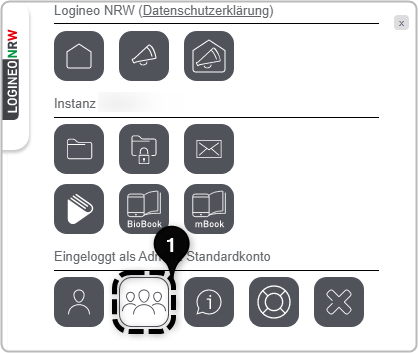
Zugriffsberechtigt zum Administrieren einer LOGINEO NRW-Instanz sind nur die Personen, die ein Admin-Benutzerkonto erhalten haben. Nur diese Benutzer haben den vollen administrativen Zugriff auf die gesamte Benutzerverwaltung. Der Benutzer KRZN-Admin hat ebenso einen administrativen Zugang, ist jedoch kein Mitglied Ihrer Instanz, sondern wird vom KRZN im Rahmen des technischen Supports genutzt.
Zugriffsberechtigt mit lesendem Zugriff auf die gesamten Inhalte der Benutzerverwaltung ist das Funktionskonto „Schulleitung“.
Alle anderen Kontotypen haben standardmäßig keine Berechtigung in der Benutzerverwaltung und damit auch keinen Zugriff auf die Kachel, die der Abbildung oben entnommen werden kann.
Allgemeines
![]() (Popup) schließen
(Popup) schließen
![]() Auswahl getroffen/ Checkbox aktiviert
Auswahl getroffen/ Checkbox aktiviert
![]() Drop-Down-Menü
Drop-Down-Menü
![]() Filter- und Sortierfunktion
Filter- und Sortierfunktion
Reiter "Benutzer"
![]() Benutzer
Benutzer
![]() Benutzer anlegen
Benutzer anlegen
![]() Benutzer bearbeiten
Benutzer bearbeiten
![]() Benutzer löschen/ zum Löschen markieren
Benutzer löschen/ zum Löschen markieren
![]() Werkzeug: Kennwörter generieren, E-Mailadressen generieren, Benutzerexport, Benutzerimport, zum Löschen markierte Benutzer endgültig löschen
Werkzeug: Kennwörter generieren, E-Mailadressen generieren, Benutzerexport, Benutzerimport, zum Löschen markierte Benutzer endgültig löschen
![]() Benutzer einer Gruppe hinzufügen
Benutzer einer Gruppe hinzufügen
Reiter Gruppen
![]() Gruppen
Gruppen
![]() Gruppe anlegen
Gruppe anlegen
![]() Gruppe bearbeiten
Gruppe bearbeiten
![]() Gruppe löschen
Gruppe löschen
![]() Werkzeug: E-Mails generieren, zum Löschen markierte Gruppen endgültig löschen
Werkzeug: E-Mails generieren, zum Löschen markierte Gruppen endgültig löschen
